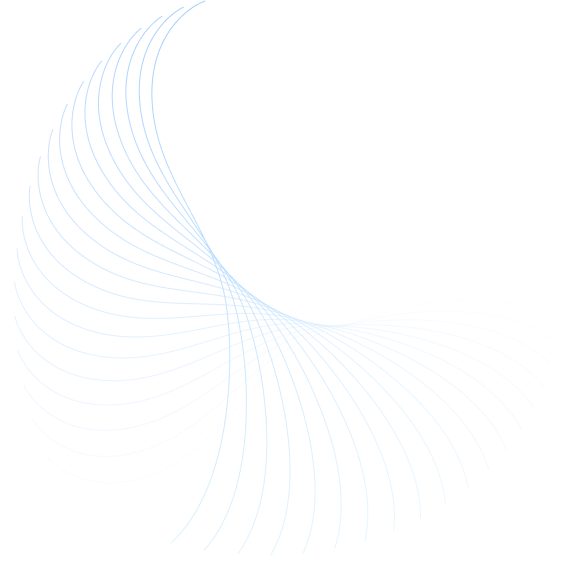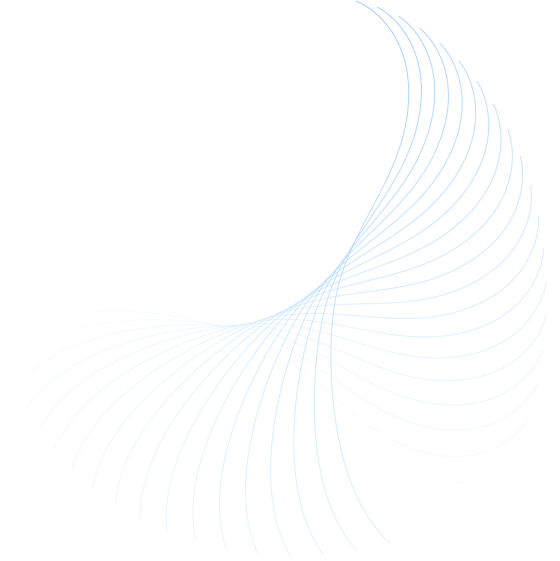Налаштування платіжних документів по податкам
Мітка

Є одна цікава задача у користувачів, які ведуть облік зарплати в програмі та сплачують з неї податки. Це - формування платіжок по сплаті цих податків. Да, хто не знав то в програмах 1С, БАС є можливість на підставі відомості формувати платіжні документи по нарахованим в ній податкам.
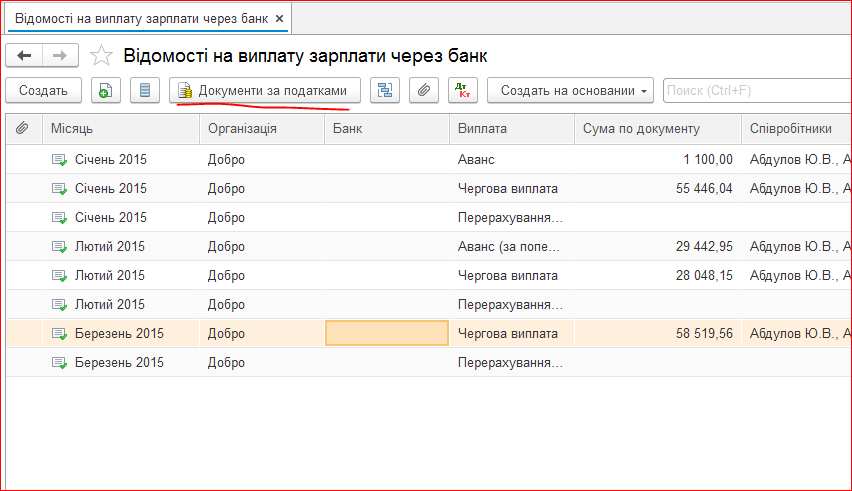
Але не всі нею користуються навіть знаючи про її існування. Причина цього в тому, що частина користувачів формують платіжки в банку і потім використовуючи обробку імпорту платіжок з клієнт банку втягують їх в 1С і після того "чіпляють" їх до відомості по зп.
Ми ж хочемо розповісти про іншу категорію користувачів, які формують платіжки в 1С і потім вивантажують їх в свій клієнт-банк.
Отже, у нас є підготовлена відомість на виплату запрплати через банк, в якій ми бачимо розраховані податки - ПДФО та ВЗ.
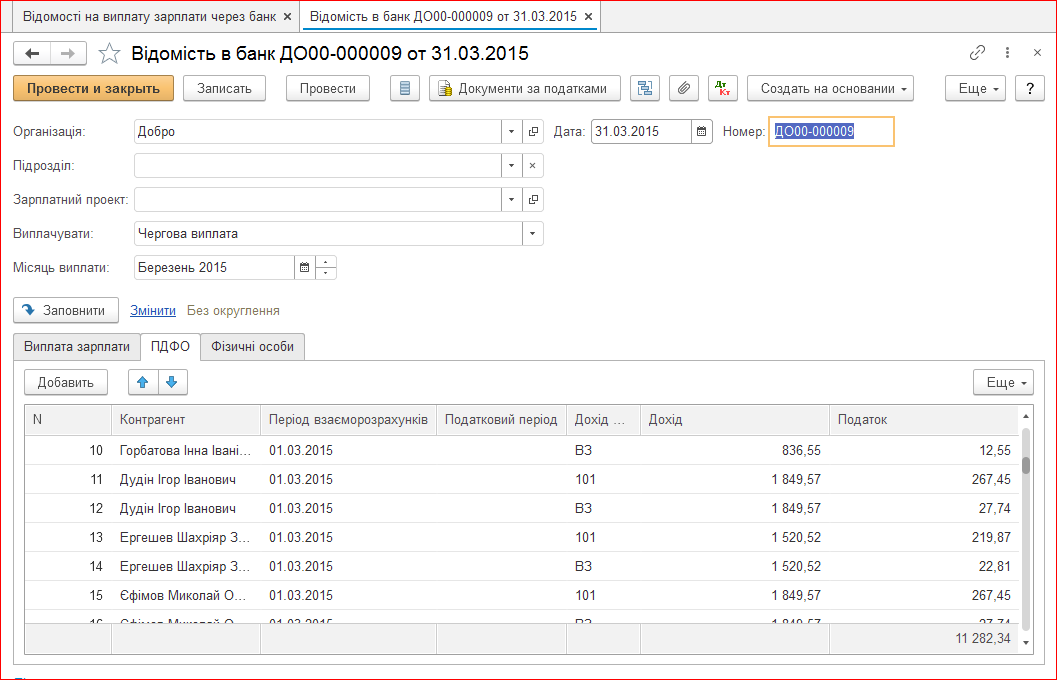
Тиснемо кнопку "Документи за податками" і бачимо порожню обробку, яка не розуміє, які податки куди платити в яких розмірах і т.д. бачить лише загальну суму.
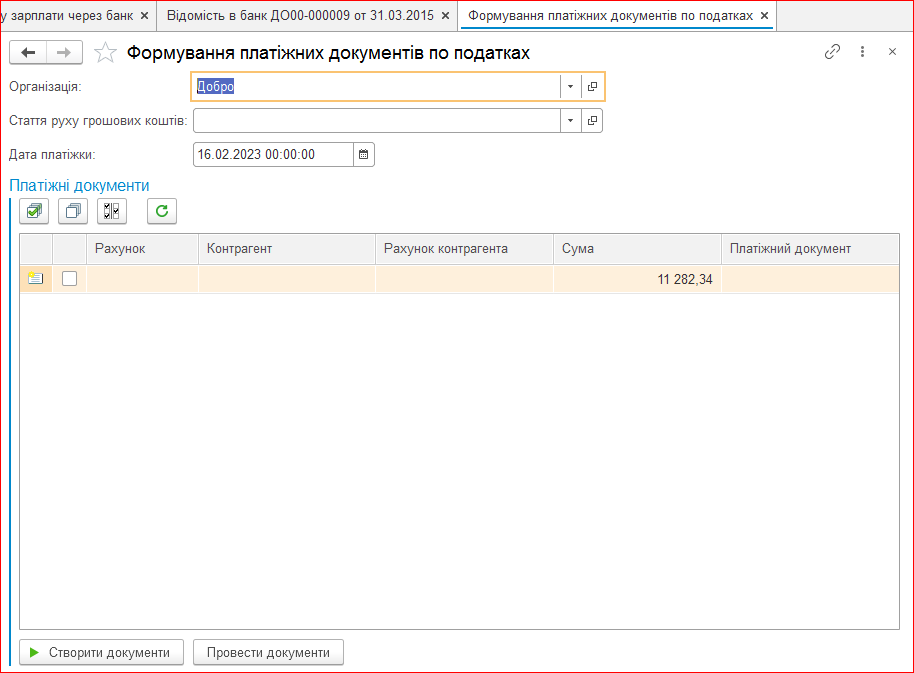
Нам потрібно її налаштувати. Робиться це один раз і більше вам ці налаштування найближчим часом не знадобляться.
Налаштування потрібно робити для кожної організації окремо(якщо у вас їх кілька). Зберігаються ці налаштування в регістрі відомостей "параметри платіжних документів за податками" (принаймі в Бас Бухгалтерії.
Викликати його можна з розділу меню "Зарплата і кадри" - "Довідники та настройки"
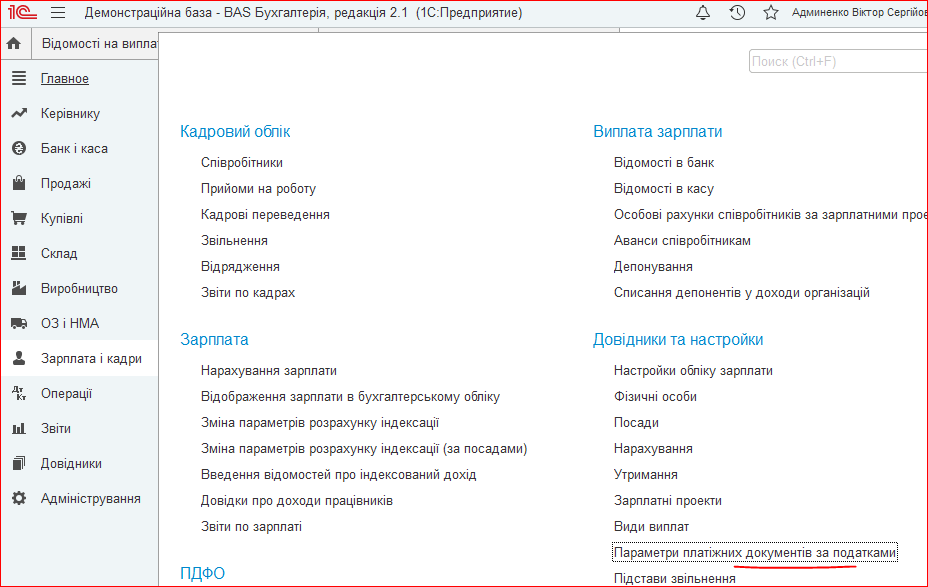
Відкриється порожнє вікно, в яке потрібно коректно внести налаштування для кожного податку.
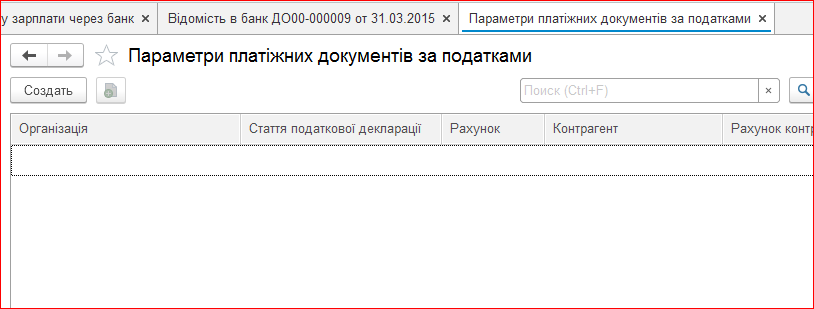
Налаштування мають виглядати ось так:
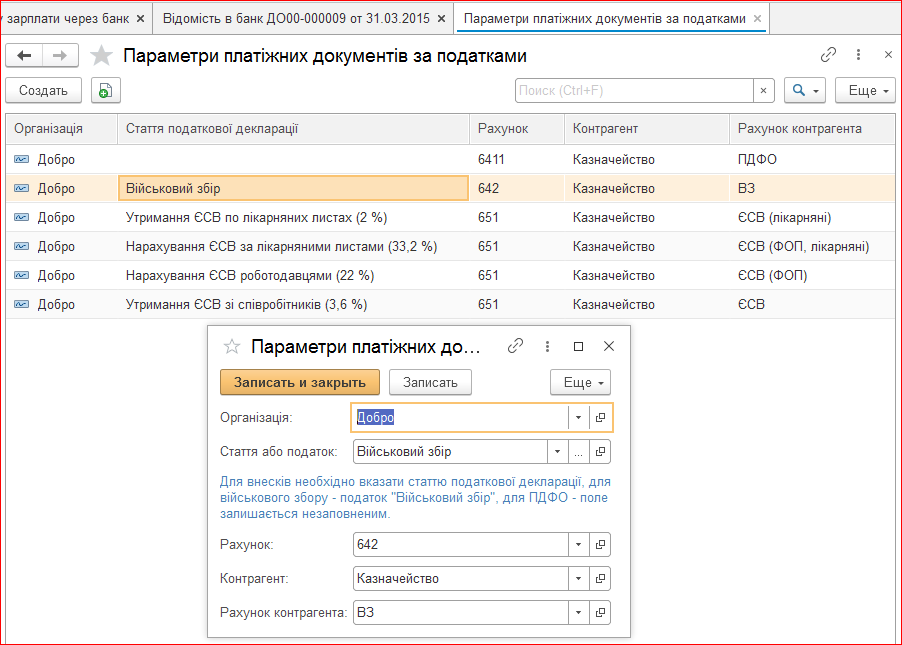
Обираєте в довіднику контрагентів підприємство, на яке ви сплачуєте податки та його банківський рахунок. Зверніть увагу - для налаштування по ПДФО статтю або податок не потрібно вказувати!
Після цього повернемось до нашої відомості і спробуємо ще раз натиснути кнопку - "документи за податками"
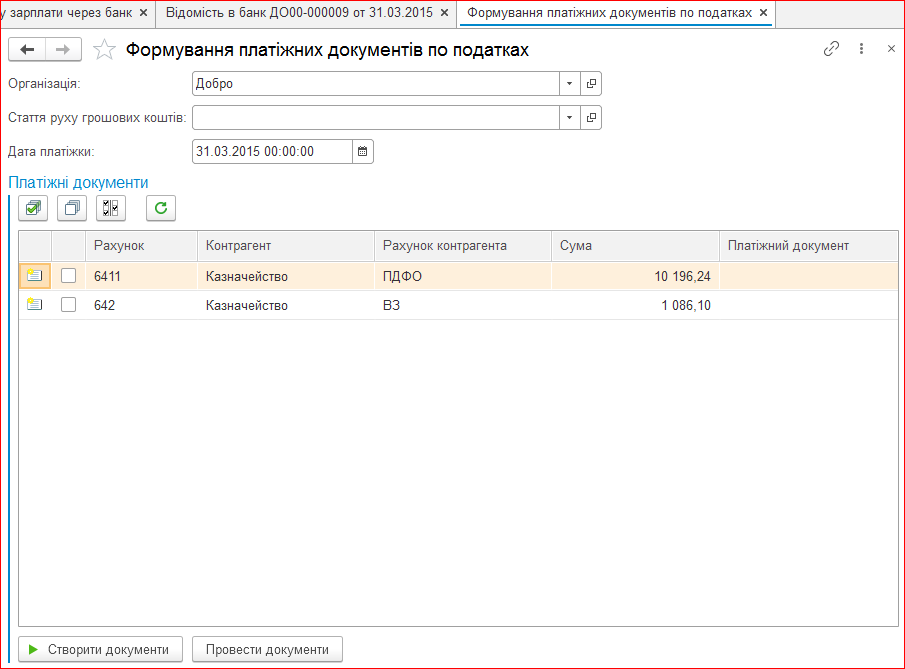
Як бачимо обробка розбила податки з сумамми по вказаним рахункам, наявним у відомості. Вказуємо дату, якою хочемо сформувати платіжки, відмічаємо потрібні рядки і тиснемо "Створити документи"
В результаті обробка створила нам платіжки, які видно в колонці "платіжний документ"
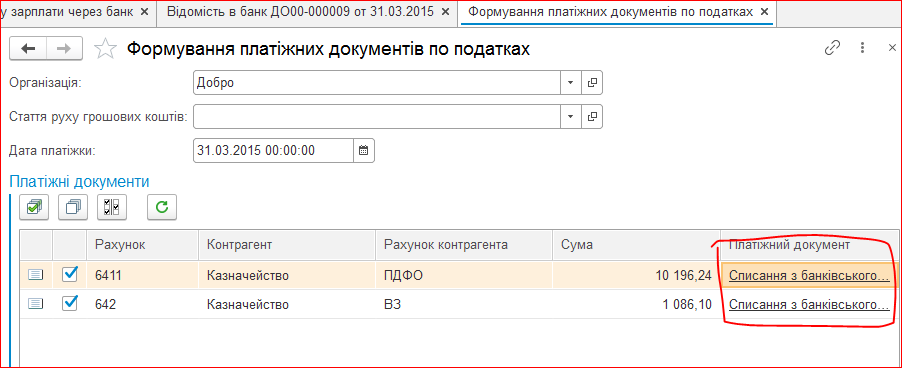
Перейшовши по ним відкриється документ, в якому ми бачимо вже встановлені всі необхідні реквізити: вид операці, дата, рахунок податку, підібрана відомість та сума. Залишається лише провести його.